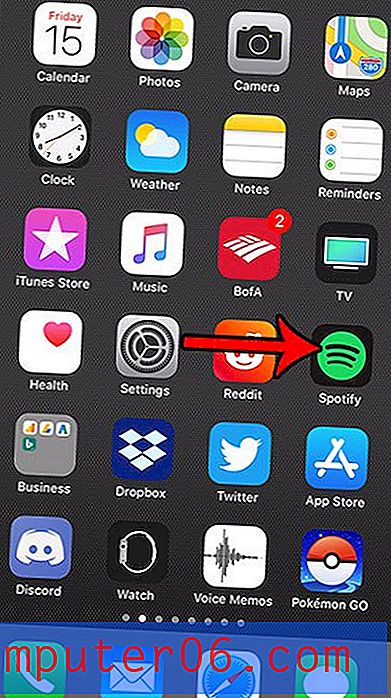Alle e-mails markeren als gelezen op de iPad
Wanneer u veel e-mails op een smartphone of tablet ontvangt, kan het moeilijk worden om ze allemaal te lezen. Dit geldt des te meer wanneer u meerdere e-mailaccounts op het apparaat heeft. Dat kan leiden tot situaties waarin er veel ongelezen e-mailberichten op uw apparaat staan.
Maar als je al je belangrijke berichten hebt gelezen en nog steeds de rode cirkel ziet met een wit nummer in de hoek van je Mail-pictogram, dan vraag je je misschien af hoe je dit kunt laten verdwijnen. U kunt elk bericht handmatig openen om het als gelezen te markeren, maar dat kan vervelend zijn als de meeste ongelezen e-mail ongewenst is. Gelukkig kunt u al uw e-mailberichten snel en gemakkelijk markeren als gelezen op de iPad met behulp van de paar korte stappen hieronder.
Alles markeren als gelezen op een iPad
Deze tutorial is uitgevoerd op een iPad 2 met het iOS 7-besturingssysteem. Als uw schermen er anders uitzien dan hieronder en u kunt deze stappen niet volgen, dan heeft u mogelijk een oudere versie van iOS. Klik hier voor meer informatie over het updaten naar iOS 7 op je iPad.
Stap 1: Open de Mail- app.
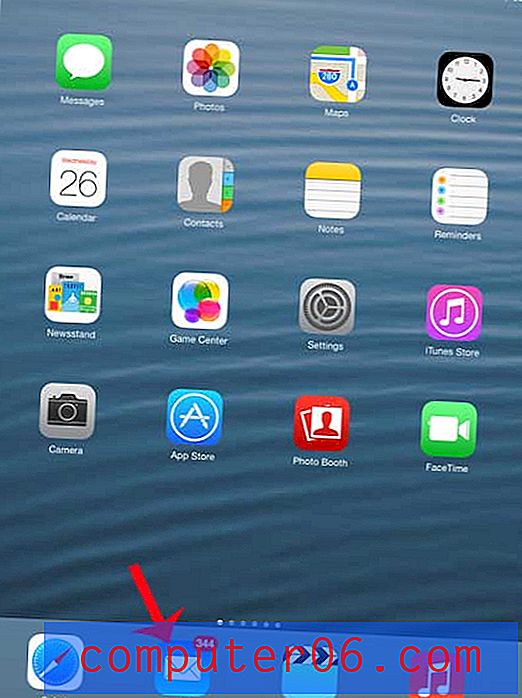
Stap 2: Selecteer alle inboxen als u meer dan één e-mailaccount op uw iPad heeft. Zorg er anders voor dat u zich in de e-mailmap bevindt met de berichten die u als gelezen wilt markeren.
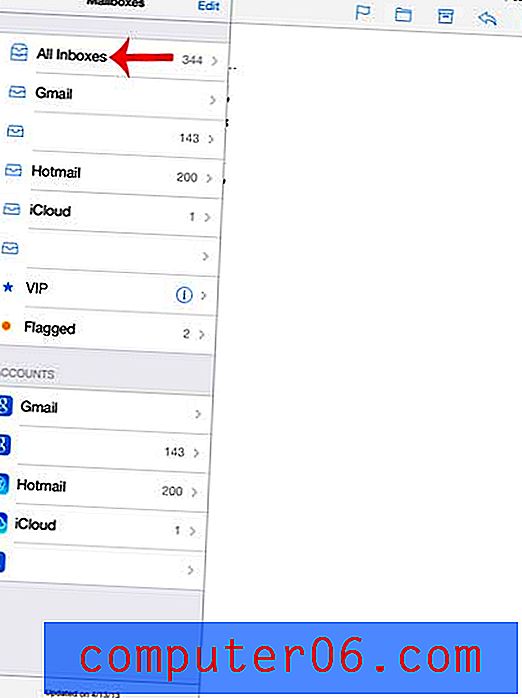
Stap 3: Raak de knop Bewerken boven aan het scherm aan.
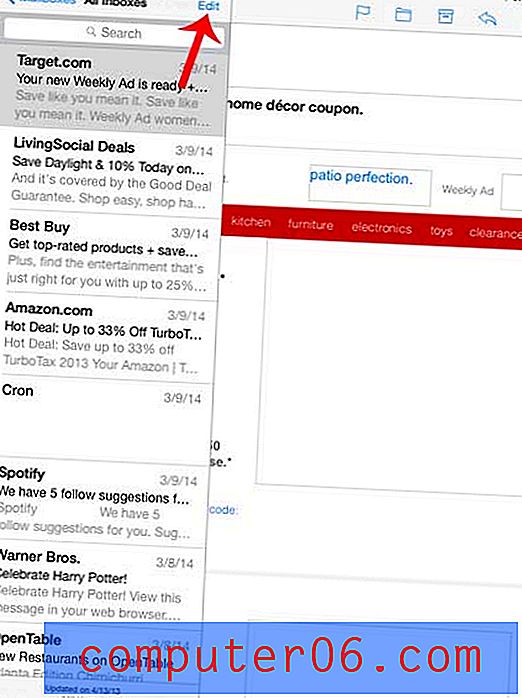
Stap 4: tik op Alles markeren in de linkerbenedenhoek van het scherm.
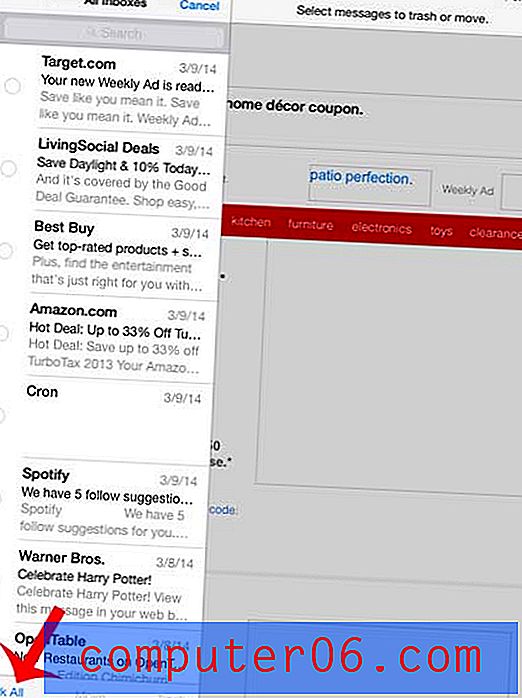
Stap 5: Raak de optie Markeren als gelezen aan.
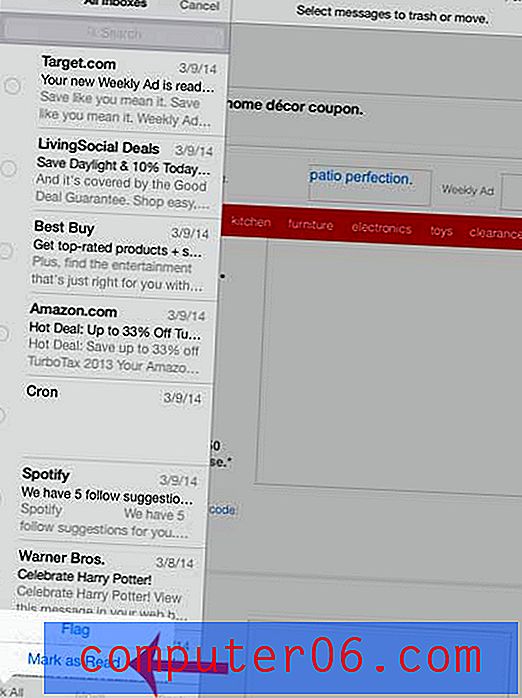
Wanneer u nu terugkeert naar het startscherm, zou u geen nummer meer moeten zien dat het aantal ongelezen berichten op uw apparaat aangeeft.
U kunt een vergelijkbare methode gebruiken om al uw e-mails ook te markeren als gelezen op een iPhone.